クラウド PC 接続品質レポート
接続品質レポートは、Windows 365管理者が想定以下で実行している可能性のあるデバイスを特定するのに役立ちます。 接続品質は主観的な概念であり、特定の状況で許容される内容を定義する多くの変数があります。 管理者は、このレポートによって提供される目的データを使用し、独自の主観的なパフォーマンス基準にフィードして、organizationのポリシーと修復を決定する必要があります。
クラウド PC 接続品質レポートを使用する
クラウド PC 接続品質レポートにアクセスするには、管理センター Microsoft Intuneにサインインし、[デバイス>の概要>] [クラウド PC パフォーマンス>ビュー レポート] ([接続品質] の下) を選択します。
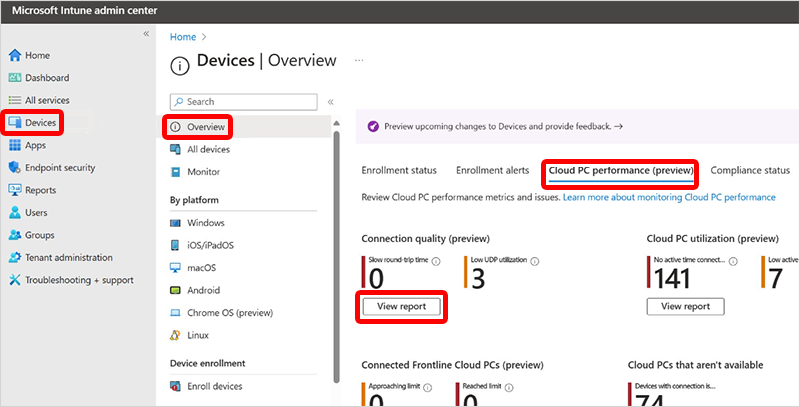
デバイスの一覧には、次の列を含む個々のクラウド PC が表示されます。
- [デバイス名]
- 最新 (または現在の) 接続 (RTT) のラウンド トリップ時間 : クライアントとクラウド PC 間の通信に必要なミリ秒 (トランスポート 層のみ)。 値が小さいほど、ラウンド トリップ接続が良好であることを示します。
- 指定した日付範囲のラウンド トリップ時間 (P50)
- 最新 (または現在の) 接続で使用可能な帯域幅
- 指定された日付範囲 (P50) の使用可能な帯域幅: 指定された CPC サンプル セットを使用したセッション中に観察されるネットワーク帯域幅。
- 接続ゲートウェイ
- リモート処理サインイン時間 (P50): ユーザーがサインイン プロセスを完了するまでにかかった秒数。
- クライアント IP アドレス
- 最新 (または現在の) 接続のプロトコル
- 日付範囲の UDP 使用率平均
レポートの各行には、特定のクラウド PC へのリンクが表示され、デバイスの接続履歴と関連するパフォーマンスに関する詳細を確認できます。
[列] オプションと [フィルターの追加] オプションを使用して、レポートをカスタマイズできます。
- 表示する列を選択します。
- 各列の範囲をフィルター処理します。
- 日付範囲 (7 日または 28 日) を選択します。
これらのフィルターを使用して、organizationの要件を満たしていない接続を特定できます。 その後、次のような潜在的な原因を評価できます。
- プロトコルの選択を制限するネットワーク、ホスト、またはクライアントの構成。
- 地理的距離。
- 認証方法とアーキテクチャ。
- クライアントまたはホストの妥当性。